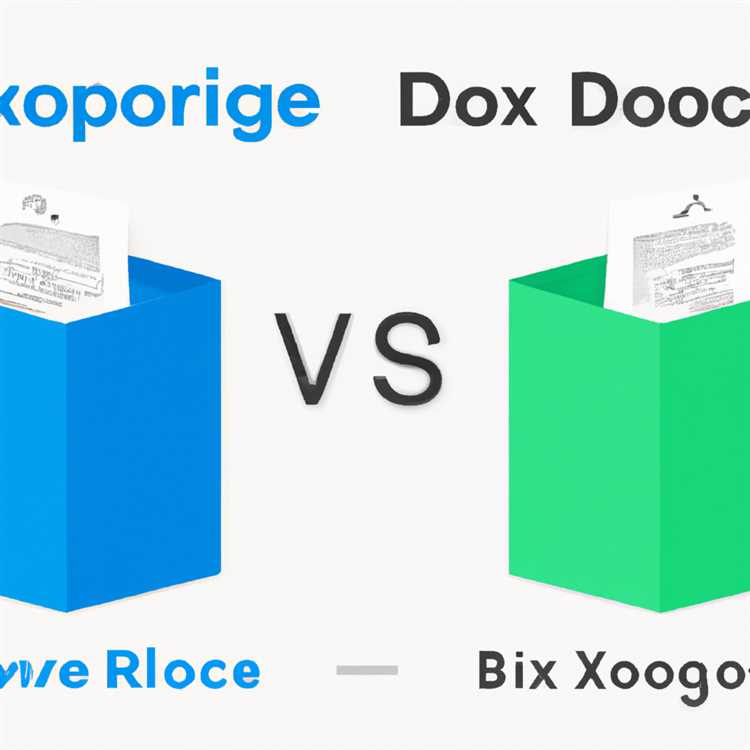Seperti komputer mana pun, Kindle Anda akan memerlukan pembaruan perangkat lunak sesekali. Pembaruan ini melayani berbagai tujuan; mereka dapat memperbaiki bug, menambahkan fitur baru atau meningkatkan fitur yang ada. Amazon tidak mendorong pembaruan ke sebagian besar perangkat Kindle. Untuk model Kindle Fire, Anda dapat mengunduh pembaruan secara otomatis, tetapi Anda juga dapat menerapkan pembaruan secara manual seperti yang Anda lakukan untuk semua model Kindle lainnya. Anda hanya perlu akses ke komputer dan kabel USB Kindle.
Unduhan Otomatis (Khusus Kindle Fire)
Langkah 1
Aktifkan menu dengan menggesekkan jari Anda ke bawah layar.
Langkah 2
Ketuk "Lainnya," lalu ketuk "Perangkat" diikuti oleh "Tentang" untuk melihat versi perangkat lunak. Jika versi lebih awal dari versi saat ini, Anda memiliki pembaruan untuk diunduh.
Langkah 3
Aktifkan Wi-Fi dan sambungkan ke jaringan.
Ketuk tombol "Sinkronkan" untuk mengunduh tambalan secara otomatis.
Unduh Pembaruan Secara Manual
Langkah 1
Pilih "Menu," lalu "Pengaturan" di Kindle Anda. Anda akan melihat versi perangkat lunak di bagian bawah layar. Jika versi di Kindle Anda berbeda dari versi perangkat lunak saat ini yang terdaftar di Amazon, Anda perlu menginstal pembaruan.
Langkah 2
Buka halaman Unduh Pembaruan untuk model Kindle Anda (lihat Sumberdaya).
Langkah 3
Pilih tautan unduhan dan simpan file ke komputer Anda.
Langkah 4
Colokkan Kindle Anda ke port USB komputer Anda.
Langkah 5
Seret file yang diunduh dari komputer Anda ke drive Kindle di desktop komputer Anda. Jangan tinggalkan file di salah satu direktori di drive Kindle.
Langkah 6
Keluarkan Kindle Anda dari komputer dan nyalakan.
Tekan "Menu," lalu "Pengaturan," lalu "Menu" dan kemudian pilih "Perbarui Kindle Anda." Di Kindle Fire, ketuk "Lainnya," lalu "Perangkat," lalu "Tentang," lalu ketuk "Perbarui Kindle Anda." Konfirmasikan bahwa Anda ingin memperbarui Kindle Anda untuk memulai pembaruan.